相信很多小伙伴都下载了Win11系统进行体验,但是很多小伙伴发现自己有很多软件都是自己启动和启动的,但是在Win11系统中却不知道如何关闭。如果他们遇到这个问题应该怎么办?让我们看看如何操作它与边肖。
Win11自动关机和开机的方法
1.首先,我们按键盘上的“Win i”打开设置。
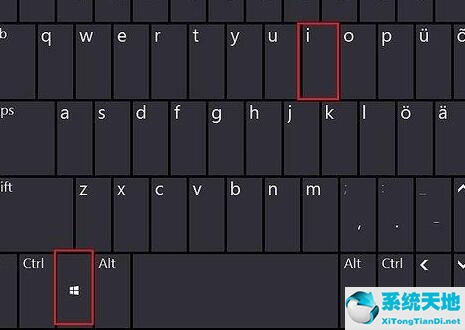
2.然后在左侧找到并输入“应用程序”。

3.然后点击右边,进入“开始”设置。
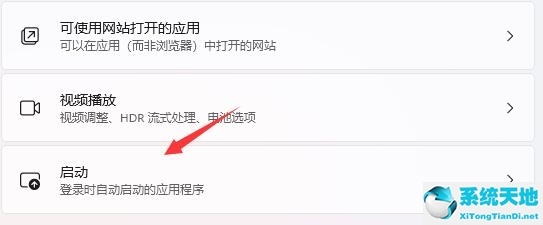
4.在启动应用程序下,将排序依据更改为“状态”。
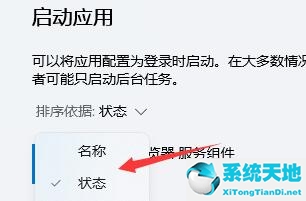
5.最后,您可以关闭启动软件。

免责声明:本站所有文章内容,图片,视频等均是来源于用户投稿和互联网及文摘转载整编而成,不代表本站观点,不承担相关法律责任。其著作权各归其原作者或其出版社所有。如发现本站有涉嫌抄袭侵权/违法违规的内容,侵犯到您的权益,请在线联系站长,一经查实,本站将立刻删除。
本文来自网络,若有侵权,请联系删除,如若转载,请注明出处:https://www.freetrip88.com/baike/364143.html
